
Kasi ya usindikaji picha katika Photoshop inategemea uwezo wa kufanya kazi na tabaka, kwa sababu mandhari ya msingi ya shirika inachukuliwa kwa usahihi. Kwa hiyo, kwa kasi unafanya kazi na tabaka katika Photoshop, bora utaanza kuelewa programu, na kufanya kazi na picha itaonekana kuwa rahisi.
Ni safu gani
Msingi wa gridi ya pixel na kuna safu. Haiwezekani kufanya chochote katika maisha, wala katika mipango, ikiwa vipengele vya kubuni ni kwenye safu moja. Inawezekana kabisa? Kufanya kazi na ndege, si kwa picha tatu?Tunaweza kuona vitu, lakini kuwahamisha, au kubadilisha - hapana. Vipande katika biashara hii vinatupa sisi. Picha ya 3D imeundwa, hapa kila kitu ni mahali pake, na tunaweza kufanya kazi na somo lolote katika picha bila matatizo yoyote.
Kuchukua mfano rahisi: Mwalimu daima anajenga maelezo fulani, tayari ni ukubwa wa kawaida, vipengele. Ghafla mteja anauliza kupunguza kidogo sana. Mwalimu atakuwa na redo kila kitu tangu mwanzo.
Kwa kanuni hii, watumiaji wanahaririwa na watumiaji wa programu inayojulikana ya rangi. Na kwa nini? Kuna safu ya kazi 1 tu na ikiwa unajaribu kuongeza kitu kipya, kitajaza tu kuchora nzima na hobs nini nyuma yake.
Safu katika Photoshop ni uso usioonekana ambao kitu chochote kinaweza kuwekwa. Kwa hiyo, picha ya mazingira imeundwa: Kuna vitu nyuma na mbele, katikati.
Safu na nafasi ya kazi katika Photoshop.
Safu haina vikwazo katika eneo hilo. Wakati wa kujenga faili mpya, unaweza kuamua ukubwa wa saizi 1000 kwa kila 1000, lakini haimaanishi kabisa kwamba tabaka zitachukua saizi zote 1000.
Safu - Hii ni infinity ambayo inaweza kuwekwa kama vile unavyopenda, kwa vyama vingine. Usiogope kwamba hakuna nafasi ya kutosha. Kutakuwa na nafasi nyingi (isipokuwa bila shaka kompyuta yako haikuwa imefungwa na takataka na faili zisizohitajika).
Vipande vya jopo katika Photoshop.
Katika Photoshop, kuna zana za kudhibiti tabaka. Ili kupata jopo la safu kwenda kwenye orodha. "Dirisha" , kisha chagua "Tabaka" . Weka mahali pawe vizuri, itakuwa daima kuwa karibu. Jopo lazima lisomewe, na hii utahifadhi muda na kuongeza ubora wa kazi uliofanywa.
Hivyo jopo:
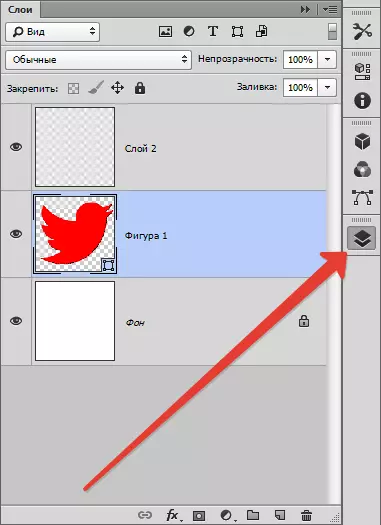
Katika sehemu yake kuu, tabo zinaonekana - hii ni tabaka. Wanaweza kuchanganywa, kubadilishwa kama ni rahisi kwako. Unapopiga mshale kwenye safu, unaweza kuona sifa zake kwa ishara (kuzuia safu, kujulikana kwake).
Unapofungua picha, basi una safu moja, na imefungwa kwa sehemu, inaitwa background. Kwa njia, mara nyingi watu wana shida katika kuamua safu ya kawaida na background, hawajui jinsi ya kutofautisha. Kwa hiyo, hebu tuchunguze aina hizi mbili za safu.
Background na safu ya kawaida.
Wakati wa kufungua picha katika Photoshop, kuna safu moja - background. Safu ya nyuma ni moja ya aina ya kawaida, tu na mali zake maalum.
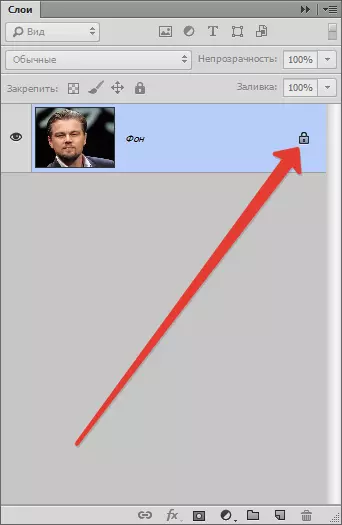
Awali, safu ya nyuma iko chini ya orodha, mara tu mpya - historia imeshuka chini. Kama ilivyoelezwa hapo juu - historia daima imezuiwa sehemu, karibu vitendo vingine vinaweza kufanywa nayo: Tumia plastiki, kujaza; Badilisha vivuli, futa juu yake na brashi, Customize ukali, fanya kitu kibaya, kufanya mazao na mengi zaidi.
Vitendo vingi vinaweza kufanywa kwamba ikiwa unaweza kuhesabu - unaweza kuchanganyikiwa, hivyo ni rahisi kuamua nini cha kufanya na safu ya nyuma haiwezi kuwa.
Orodha:
Safu ya opaque ya sehemu haitakuwa translucent pia.
Kuomba mode kuomba haiwezi kutumika, pia haiwezekani kufuta, kwani imefungwa tangu mwanzo.
Hali ya kufunika inatumiwa tu kwa tabaka za juu, na background - chini kabisa, kwa hiyo, haitumii kuingilia.
Hata kama unachagua kitu na kuondoa graphics, safu ni sehemu ya opaque, haiwezekani, hivyo unaweza tu kufunika kitu chochote cha rangi, si zaidi ya tena, tutakumbuka maarufu "Peint", in Ambayo kila kitu kinafanyika kwa njia hii.
Katika mtandao, maombi kama maombi kama: "Jinsi ya kufanya background translucent", "Jinsi ya kufanya background nyuma ya rangi nyingine", inaonekana kuwa watu hawaelewi aina ya tabaka wakati wote, hawajui Jinsi ya kuondokana na sehemu isiyo ya lazima katika picha.
Safu ya nyuma - Mpangilio wa zamani sana katika programu ya Photoshop, unaweza kujiondoa kwa urahisi. Ili kufanya hivyo, lazima ufungue kichupo. "Tabaka" , chagua "Mpya" , basi "Safu kutoka kwa mpango wa nyuma" (Ikiwa unafanya kazi katika toleo la 6 la Photoshop, matoleo ya zamani yanaweza kutofautiana kidogo katika tabo).
Kwa njia hiyo hiyo, unaweza kufanya background ya kawaida ya safu: tab "Tabaka" , chagua "Mpya" , basi "Mpango wa nyuma kutoka kwenye safu".
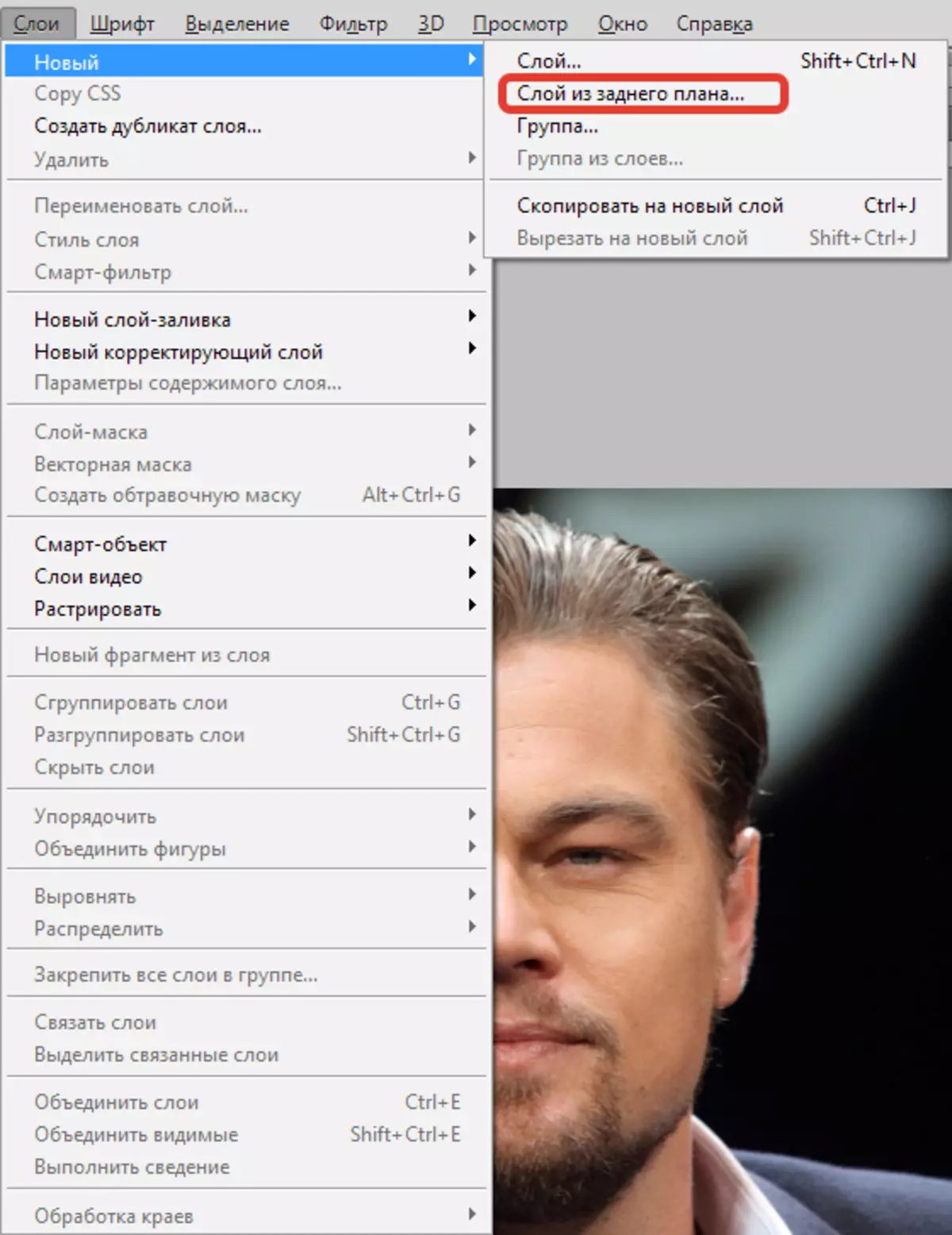
Ili kuokoa muda na si kutafuta tabo taka, bonyeza mara mbili kwenye jopo la safu. Bofya tu chini au kushoto jina la safu. Baada ya safu ya nyuma inakuwa safu ya kawaida, shughuli zote na safu zinapatikana. Ikiwa ni pamoja na kuundwa kwa safu ya translucent.
Aina ya tabaka katika Photoshop.
Vipande katika Photoshop ni mengi. Fikiria aina kuu ya yao:
Safu ya kawaida. - Hii ni safu, bila sifa yoyote ya ziada, ya kawaida. Inaweza kuwa picha na picha ya picha.
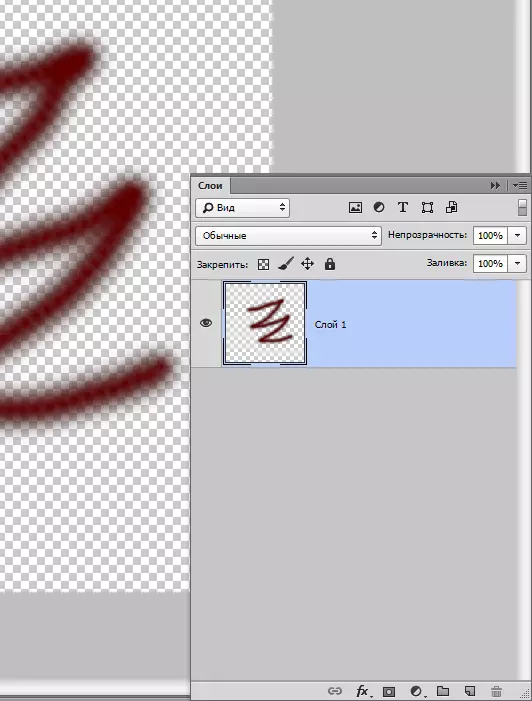
Safu ya 3D. - Innovation ya Photoshop, kwa msaada wa hiyo unaweza kuongeza graphics mbili-dimensional kwa tatu-dimensional. Kufanya kazi naye ni tata tata, ni hata kuchukuliwa kuwa moja ya kuchanganyikiwa zaidi.
Safu ya marekebisho ya rangi. - safu ya pekee. Unaweza hata kusema kwamba hii ni chujio ambacho kinaweza kubadilishwa kwa rangi. Kwa njia, tabaka za rangi-kurekebisha zina aina kubwa.
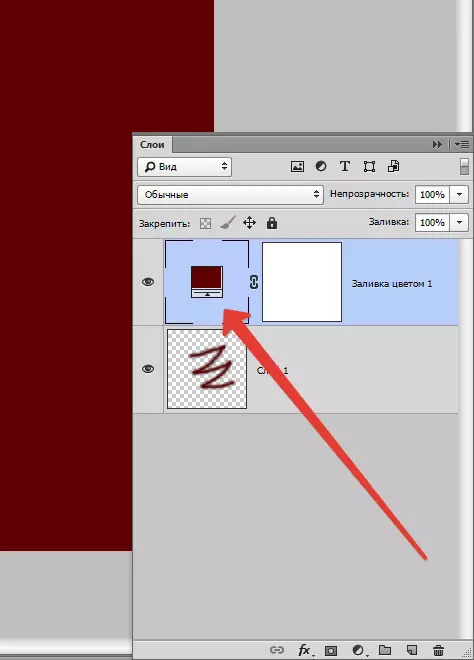
Tazama kujaza - Kwa msaada wake, unaweza kuchora au kumwaga background nyuma na rangi yoyote, au hata texture. Ni muhimu kutambua kwamba tabaka hizo ni rahisi kwa mujibu wa mipangilio (kuna jopo maalum, ni marekebisho na mabadiliko nayo).
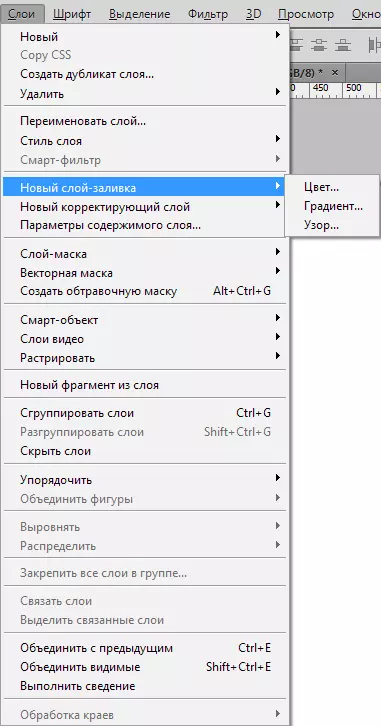
Safu na maandishi. - Katika programu, sehemu ya barua iko kwenye tabaka tofauti. Pia huitwa - safu ya maandishi. Kimsingi, kama mtu anaelewa na anaweza kutambua maandiko katika matumizi, inafanya kazi bila matatizo katika tabaka hizo.
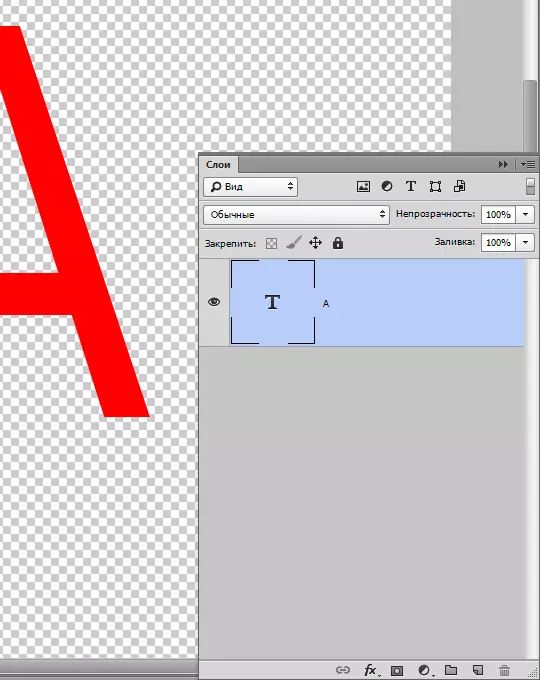
Hatimaye Smart - Layer. Kipya zaidi, kutoka kwa toleo la hivi karibuni. Tu kuweka, inawakilisha safu ya kawaida, tu chini ya ulinzi. Unajua nini kiini cha ulinzi?
Safu yetu imewekwa kwenye chombo maalum, hairuhusu kubadilisha picha za picha. Smart - Layer - kuna "chombo" sawa. Unaweza kuona icon ndogo kwenye miniature - ishara ya kazi ya kinga inayozalishwa.
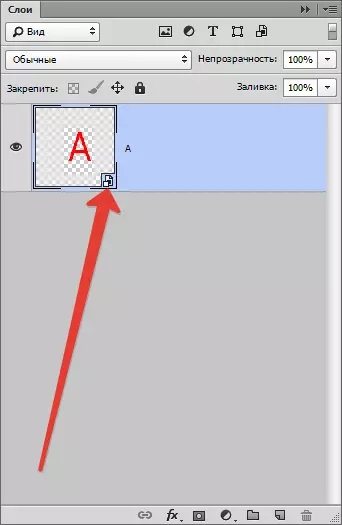
Kwa nini tunazuia ratiba?
Smart - Layer. Kwa kweli, haina kuzuia ratiba kwa maana halisi ya neno. Graphics iko katika chombo cha safu ya smart, unaweza kufanya vitendo vyovyote. Kwa kuongeza, kuna fursa za kutumia madhara yoyote, wakati graphics hazizidi kuwa mbaya, lakini bado ni ubora sawa.
Vipande vya jopo.
Hapo awali, jopo la tabaka liliitwa palette ya tabaka. Hii ni sehemu muhimu zaidi ya programu, bila ya hayo atapoteza akili. Katika matoleo ya zamani, ilikuwa ni lazima bado kupata jopo na kuifungua, na sasa, kwa sasa jopo hili linafungua moja kwa moja, baada ya kupakia programu.
Kwa kweli, jopo ni rahisi sana katika "usimamizi". Kwa upeo, ugawanye vipande vipande 3: juu, chini, wastani. Njia za juu, wastani - tabaka zote, mipangilio ya chini.
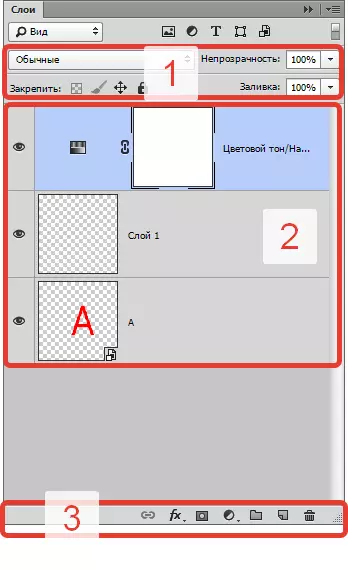
Juu ya jopo, unaweza kuchagua mode ya kufunika, unaweza kuunda athari yoyote kwa picha inayotumia.
Unaweza kuanzisha opacity ya safu yoyote. Ikiwa opacity imepungua hadi 0%, safu haitaonekana. Ni muhimu kurudi opacity kwa 100%, kama utaona safu nzima.
Chini ya icon inayoonekana ya jopo. "FX" Ambayo mitindo mbalimbali na kufunika hutumika.
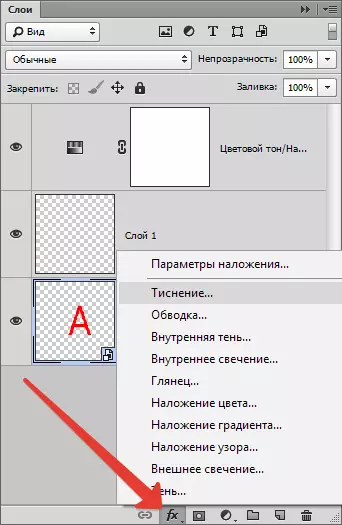
Ili kuongeza safu - mask, unahitaji kubonyeza icon ya mstatili, ndani ambayo iko kwenye mduara.
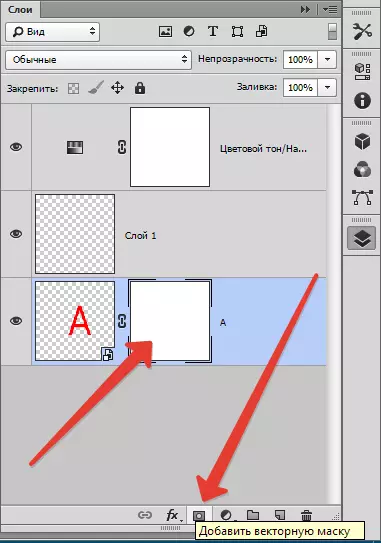
Ili kuunda safu ya kurekebisha, bofya kwenye mduara ijayo.
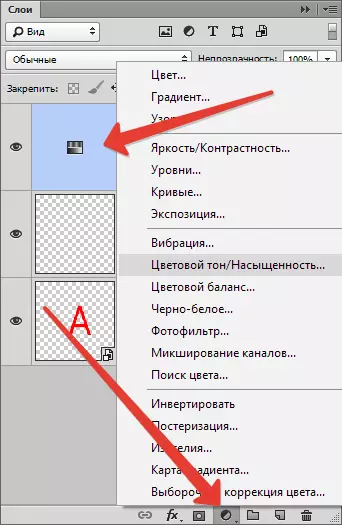
Mraba na angle ya mviringo hujenga safu mpya ya uwazi.
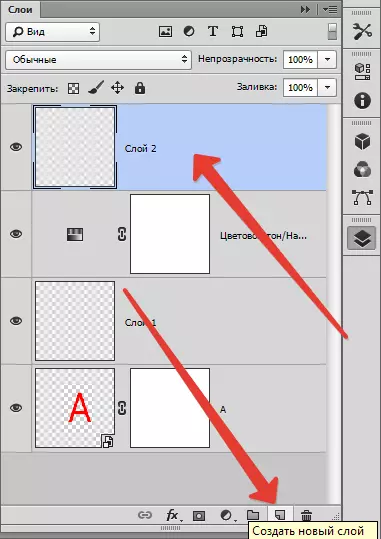
Ondoa safu kwa kutumia icon. "Kikapu".
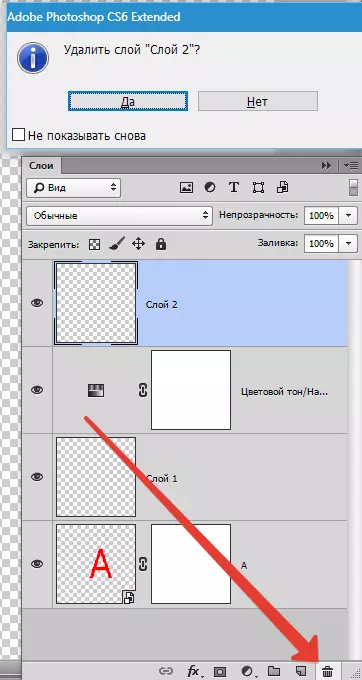
Jinsi ya kurudia safu
Ili kurudia safu katika Photoshop, bofya kamba ya safu iliyochaguliwa na kifungo cha kulia cha mouse, utaona orodha mbaya - chagua "Unda safu ya duplicate".
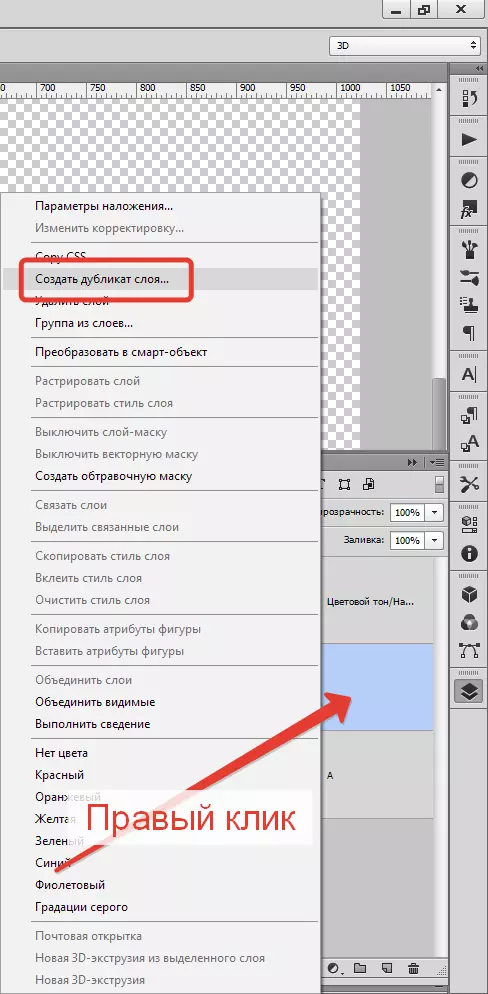
Unaweza pia kurudia mchanganyiko muhimu, kushikilia Ctrl. Na J. , Safu mpya imeundwa mara moja - duplicate, maadili ya default yatakuwa.
Ikiwa madhara hayatumiwi kwenye safu, bado unaweza kuitumia kama hii: helm Ctrl. Na A. , basi Ctrl. Na C. Ingiza kutumia uendeshaji Ctrl. Na V..
Hata hivyo, njia ya haraka ni kushikilia Alt. Na gurudisha safu hapo juu.
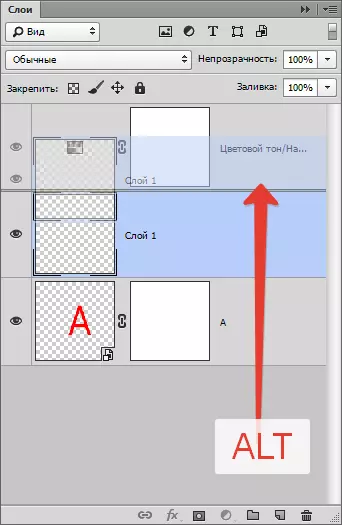
Hivyo, unaweza kurudia kila kitu, kwa mfano: madhara au mask.
Jinsi ya kufanya safu ya uwazi.
Wengi wanashangaa jinsi kipengele chochote kinaweza kufanywa wazi. Mipangilio kama hiyo iko kwenye jopo la tabaka, hapo juu. Jaza Na Opacity. Bila matatizo hufanya safu ya uwazi.
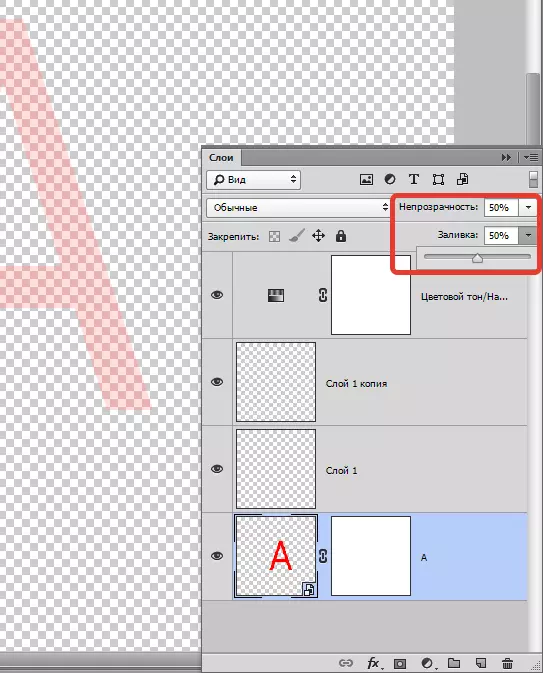
Ni tofauti gani kati ya kujaza kutoka kwa opacity?
Kumwagilia ni uwezo wa kuondoa tu kuonekana kwa safu ya kutupa.
Opacity huondoa muonekano wa safu nzima kabisa.
Kujaza lazima kutumika wakati mtumiaji anataka kupunguza uonekano wa safu. Katika matukio mengine yote, opacity inahitajika (kwa mfano, ikiwa ni muhimu kuondoka madhara ya safu inayoonekana).
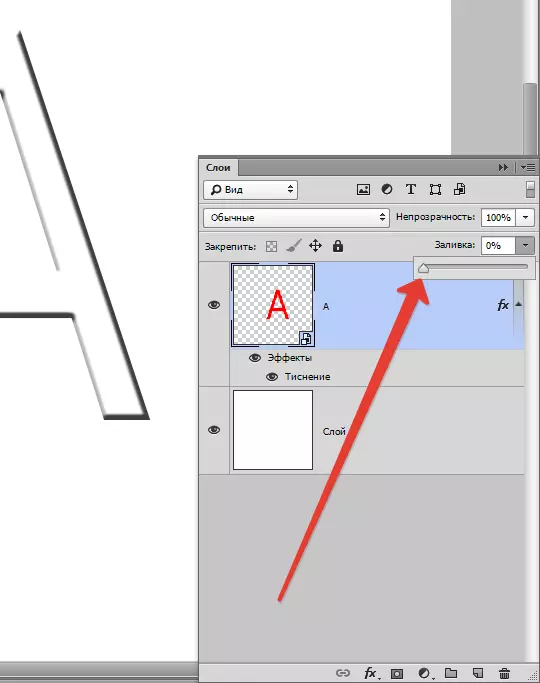
Kuvutia ukweli: Ikiwa mipangilio yote ni 50%, safu inapaswa kutoweka, kama kujaza na opacity kuondolewa nusu kujulikana, lakini bila kujali jinsi sisi kufikiri, mipangilio kazi tofauti.
Tunaondoa 50% ya kujaza (50% ya dhahiri). Opacity huondoa 50% ya 50% kutoka kwa kumwagika. Asilimia 50 ya 50 sawa na 25. Kutoka hapa, hitimisho ni kwamba ikiwa unachukua 50% ya kujaza na 50% opacity, 75% itatolewa kwa jumla.
Modes overlay overlay.
Moja ya dhana ya msingi katika programu ni mode ya kufunika. Kama tunavyojua, picha inaweza kuwa na safu ya viwango tofauti vya uwazi, ambayo kila mmoja ni "ya kawaida" kwa default.
Ikiwa hutumiwa kwa kufunika kwa safu, inayojulikana na kitu chochote kutoka kwa kawaida, kitaanza kuingiliana na tabaka za chini, kukuwezesha kubadilisha picha au kuunda madhara. Modes overlay ni tu kuundwa kwa retouching na kuchora.
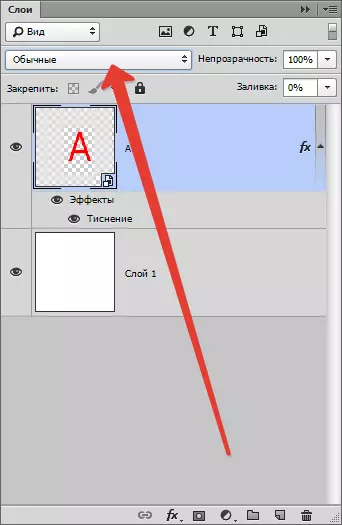
Uingiliano kuu wa tabaka: kufutwa, uingizwaji wa giza, kuzidisha, rangi ya kuchoma, kuangaza na mengi zaidi.
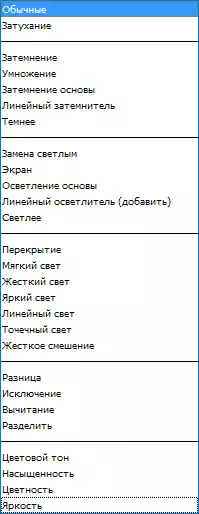
Funga modes za kuzuia
Kuna matukio kama vile mgeni hawezi kufanya chochote na safu, haathiri kitu chochote: anakataa kuhamia, haitoi vitendo. Katika kesi hiyo, ni wazi kwamba safu ni chini ya kuzuia.
Mfumo wa lock ni katika jopo la tabaka, katika sehemu yake ya juu. Unaweza kutumia vitendo 4: Hifadhi uwazi wa saizi, salama rangi ya saizi, salama nafasi na uhifadhi kila kitu.
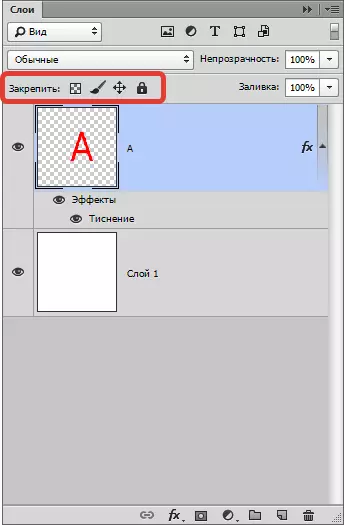
Kuzuia pixels ya uwazi. - Kila kitu ni wazi hapa, hali hii inazuia vitendo vyote na saizi zisizoonekana. Tu kuweka, na safu unaweza kufanya mengi, kwa mfano: kurekebisha, hoja au kufuta.
Lakini haiwezekani kubadilisha habari kuhusu kutoonekana, kwa kuwa saizi zinazuia.
Hariri inawezekana tu maeneo hayo ambayo kuna picha.
Pixel kuzuia picha. - Ni mantiki kudhani kwamba saizi zote za picha (zinazoonekana na zisizoonekana) zimezuiwa. Hoja safu, kubadili kiwango chake, kutafakari kwa usawa na vitendo vingine vinaweza kufanywa kwa amri hii, na kubadilisha maudhui ya graphics na brashi, stamps, gradients na vyombo vingine - haiwezekani.
Kuzuia nafasi ya safu. Ikiwa unatumia kazi hii, basi safu haiwezi kuhamishwa popote, kila kitu kingine kinaruhusiwa. Kwa urahisi kwa watumiaji hao ambao walikuwa wanatafuta safu ya mahali inahitajika, na kisha kuhamisha kwa ajali.
Kuzuia kila kitu. - Kufunga safu kamili. Badilisha graphics, haiwezekani kuhamia. Kipengele hiki kinaweza kupatikana kwa urahisi: icon inaonekana kama lock ya kawaida. Unaweza kutambua kwa urahisi ni safu gani imefungwa, na ambayo sio.
Jinsi ya kufunga safu
Wakati wa kufanya kazi katika programu, idadi kubwa sana ya tabaka inaweza kujilimbikiza. Mipangilio na madhara fulani, ili kurahisisha, unahitaji kuchanganya na kushirikiana, ili sio ziada ambayo ni rahisi kuchanganyikiwa. Katika kesi hii, tunaona kipengele sawa na mlolongo chini ya jopo, chagua tabaka (bofya kifungo cha kushoto cha mouse kwenye moja ya tabaka kwa kuunganisha ufunguo Ctrl. , Chagua wengine).
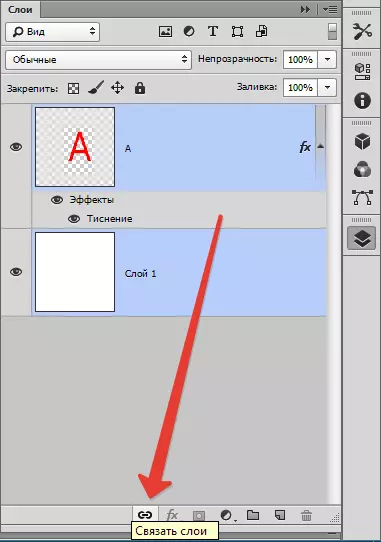
Njia nyingine: Pata tab. "Tabaka" , Chagua "Weka tabaka".
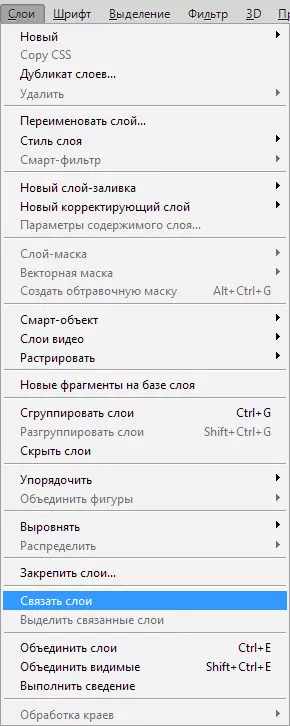
Kwa makutano, lazima bonyeza kwenye moja ya tabaka na kifungo cha haki cha mouse na chagua kipengee sahihi.
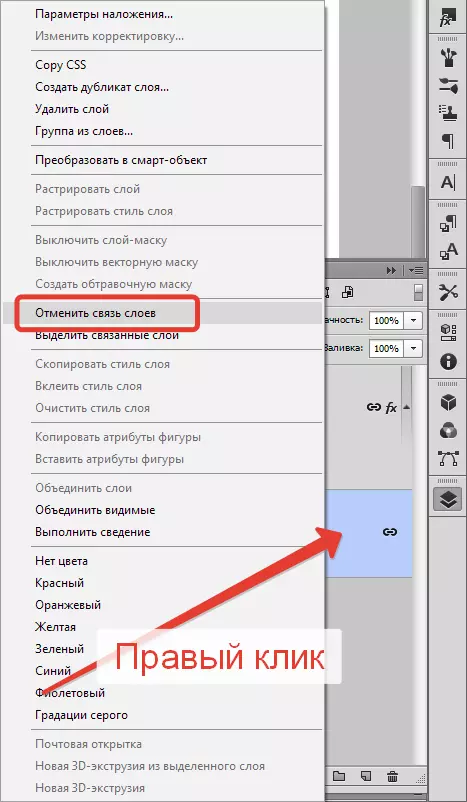
Jinsi ya kuunda safu katika Photoshop.
Jambo rahisi unaweza kufanya katika programu ni kujenga safu mpya kwa click moja. Chini ya jopo la safu, pata icon ya karatasi ya wavu kwa kusisitiza mara moja kuunda safu mpya.
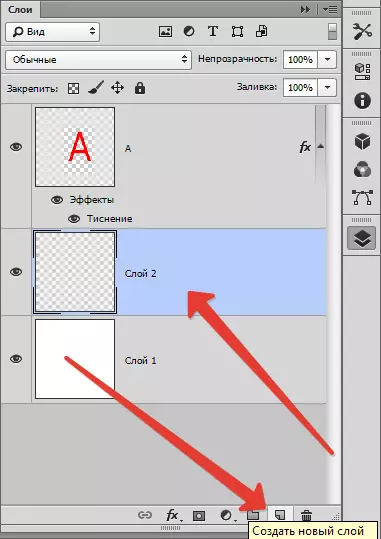
Bado kuna timu ambayo ni polepole katika suala hili. Tab. "Tabaka" , ijayo "Safu mpya" , "Safu". Au tu bonyeza kitufe cha ufunguo Ctrl + Shift + N..
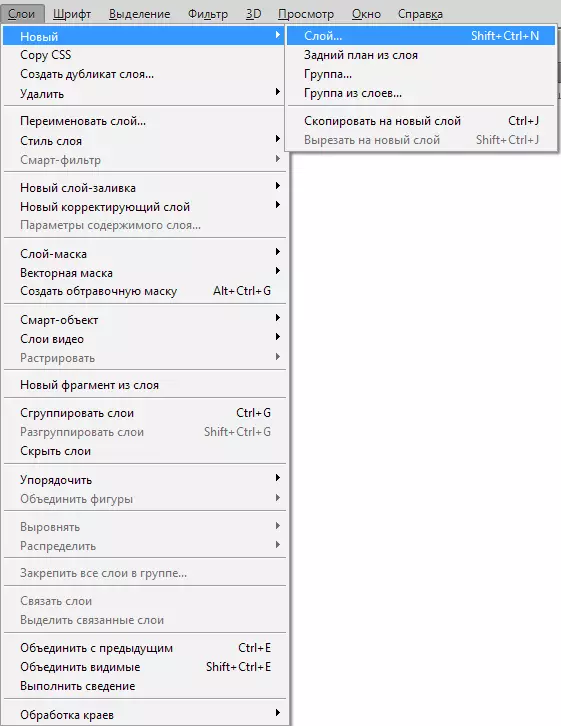
Katika sanduku la mazungumzo, unaweza kuweka mipangilio unayohitaji kabla ya safu imeundwa. Kwa mfano, unaweza kuweka kabla ya kuweka mode overlay na kuchagua kiwango cha kutoonekana. Kwa upande mwingine, hakuna kitu kinachozuia kufanya hivyo baadaye.
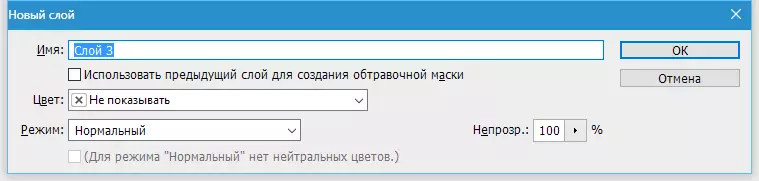
Katika dirisha la kushuka "Rangi" Unaweza kuweka rangi ya safu ya kuonyesha. Hii ni rahisi kama mtumiaji anajenga tovuti na ni muhimu kuibua kugawanya tabaka kwa rangi.
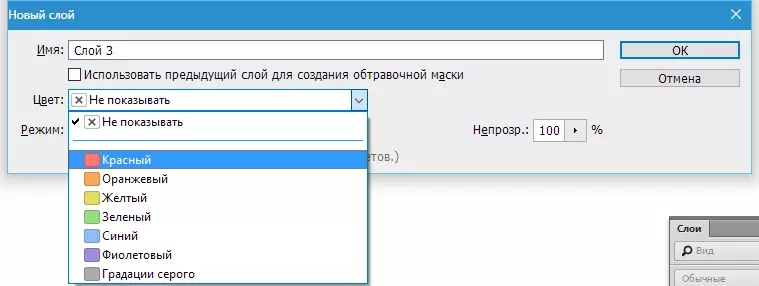
Labda, bado kuna mazingira muhimu katika sanduku la mazungumzo ya mipangilio ya safu.
Ikiwa unajua mapema kwamba unaunda safu na hali maalum ya kufunika, basi unaweza kuinua mara moja kwa rangi ya neutral. Hivyo, ambayo itakuwa isiyoonekana katika hali ya kufunika ya kuchaguliwa.
Ni muhimu kwa nini? Rangi ya neutral mara nyingi hutumiwa kuunda madhara ya tabaka. Kwa mfano, unaweza kuunda safu tupu, kumwaga 50% ya kijivu, fanya athari "Background" , basi "Blur" , na hali ya kufunika. Inageuka athari ya mvua. Inaweza kuwa mdogo kwa athari. "Sauti" Tumia mode ya kufunika.
Kwa hiyo tutaongeza kelele kwenye safu tofauti. Kwa hiyo, badala ya kuunda safu, kisha uimimishe kwa kijivu, kisha ubadilishe hali ya kufunika, ni rahisi kushinikiza mara moja Ctrl + Shift + N. Na katika sanduku la mazungumzo ya mipangilio yote.
Na ushauri mdogo. Kama kuunda tabaka kupitia jopo la tabaka? Katika kesi hii, unaruka sanduku la mazungumzo, kwani safu imeundwa mara moja kwenye kuruka. Lakini katika hali fulani, sanduku la mazungumzo bado linahitaji na kuiita, unahitaji kushinikiza ufunguo wa ALT wakati unapofya kwenye icon.
Jinsi ya kutumia mtindo wa safu
Mtindo wa safu ni madhara ya kuishi ambayo yanaunganishwa moja kwa moja kwenye safu. Plus yao kubwa ni kwamba hawatumii kwa muda wa kudumu. Wanaweza kuwa walemavu, kujificha, kurejea nyuma na, bila shaka, kubadilisha mipangilio.
Kuna njia mbili za kutumia:
1. Tumia Preset ya kumaliza
2. Unda kutoka mwanzo na uomba
Kwanza: kufungua au kuunda hati ya Photoshop na duplicate safu ya nyuma. Nenda kwenye kichupo cha Menyu kuu "Dirisha" - "Mitindo" Ili kufungua palette ya safu ya safu na bonyeza tu kwenye moja ya miniatures katika palette hii. Ondoa mara moja jinsi mtindo unavyotumika kwa safu. Mstatili mweupe, unaogeuka karibu na bendi, unaweza kuondoa mtindo kwenye safu.
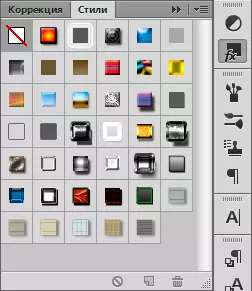
Pili: Unahitaji kufungua na kuunda hati ya Photoshop, duplicate safu ya nyuma. Katika jopo la safu, bofya kifungo cha kushoto cha panya mara mbili kwenye safu (lakini si kwa jina!), Au bonyeza kwenye icon FX. Chini ya palette na kuchagua kamba "Vigezo vya kufunika".

Jinsi ya kufanya safu ya marekebisho ya rangi.
Safu ya kusahihisha rangi inakuwezesha kubadilisha rangi ya tabaka zilizobaki.
Ili kuunda ni muhimu:
Chagua Tab. "Tabaka", "Safu mpya ya kurekebisha".
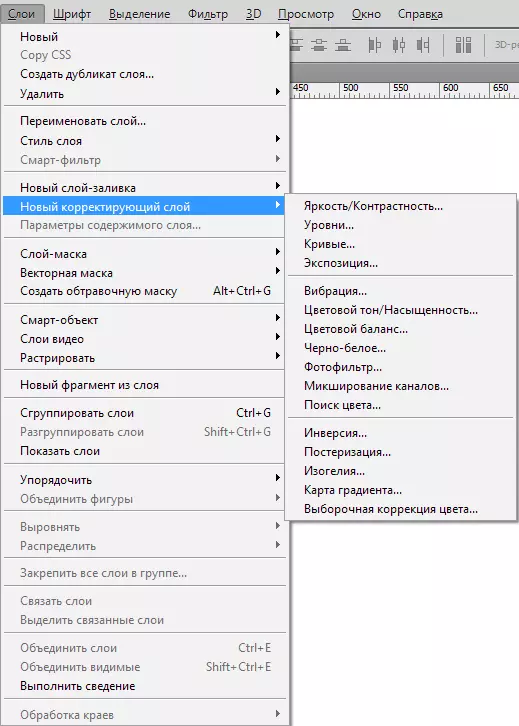
Jinsi ya kufanya safu ya kujaza.
Safu ya kujaza hufanya kazi kama safu ya marekebisho, jambo pekee, kujaza kuna rangi ya monophonic. Ni wazi kwamba safu ya kujaza inaweza kubadilishwa, kufutwa, wakati sio kuathiri tabaka nyingine.
Kwenye kichupo "Tabaka" Chagua safu juu ambayo safu ya kujaza inapaswa kuonekana. Menyu imeonyeshwa. "Kujenga safu mpya ya kujaza" , Chagua "Rangi", "Gradient", "Mfano".
Ikiwa ghafla unaamua kuweka vigezo wakati wa kuunda, bonyeza "Safu", "Safu mpya ya kujaza", "Rangi", "Gradient" Zaidi ya haja ya kuingia jina la safu na kufunga tick "Grouple na uliopita".
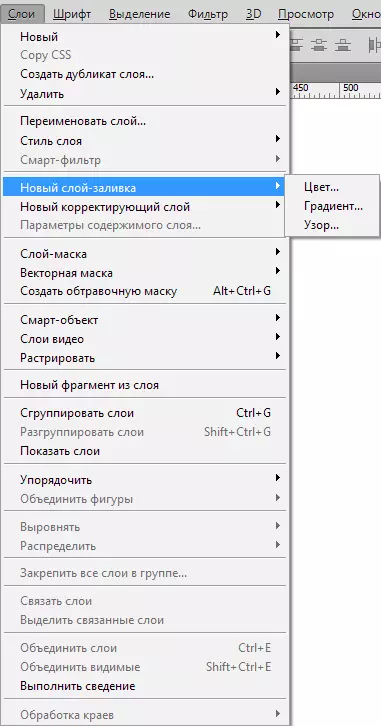
Mask Mask kwa Layer.
Kusudi la safu - masks ni kudhibiti uwazi wa safu.
Watumiaji wasio na ujuzi watauliza: "Kwa nini safu hii inahitaji, mask ikiwa uwazi unaweza kubadilishwa kwa kutumia mazingira ya" opacity ". Kila kitu ni rahisi sana! Ukweli ni kwamba kazi hiyo "Opacity" inaweza kubadilisha tu uwazi wa safu nzima, na "Layer - mask" Inaweza kubadilisha sehemu yoyote ya safu unayochagua.
Jinsi ya kupata safu - mask? Chini ya jopo la safu kuna icon: mduara katika mstatili. Hii ndiyo njia ya haraka zaidi, ni kubonyeza tu icon. Ikiwa unabonyeza wakati 1, mask ya raster imeundwa. Ikiwa mbili, basi mask ya vector imeundwa.
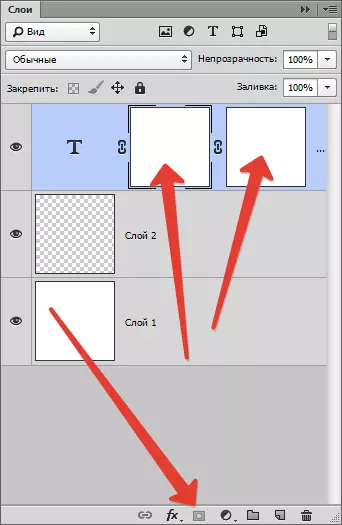
Bofya na ufungue ufunguo Alt. Unda mask nyeusi ya kuficha, sawa, bonyeza ya pili + ufunguo wa ufunguo = Kuficha mask ya vector.
Jinsi ya kuunda tabaka
Vipande wakati mwingine sana kwamba wanahitaji kuwa kikundi fulani. Ikiwa unatengeneza tovuti ya kubuni, vitu vinaweza kuhesabiwa na mamia. Sawa na bango tata au kifuniko.
Kwa tabaka za kikundi, onyesha tabaka zinazohitajika kwenye jopo na ushikilie Ctrl + G. . Katika mpango wowote wa vector, hii ni kundi la vitu katika block moja. Katika Photoshop, kundi hili linajenga folda maalum na hupanda tabaka zote ndani yake.
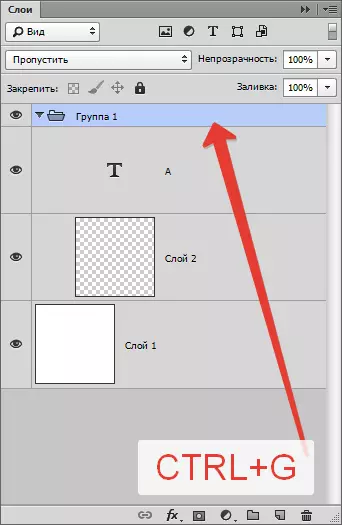
Folda inaweza kuunda kwa urahisi kwenye jopo la tabaka. Kuna icon maalum ya hii: folda tupu. Bonyeza juu yake hujenga folda ambayo unaweza kuburudisha tabaka (kwa manually).
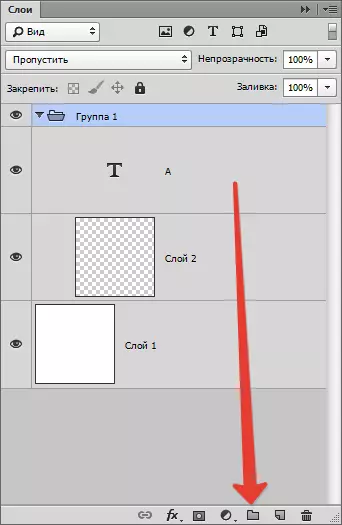
Mpango huo umepangwa kwa usahihi ikiwa unaamua kufuta kikundi, utafanya vitendo vya kufuta, orodha itaonyeshwa kwa uboreshaji ambayo unahitaji kuondoa: kikundi na ndani yake au tu kikundi.
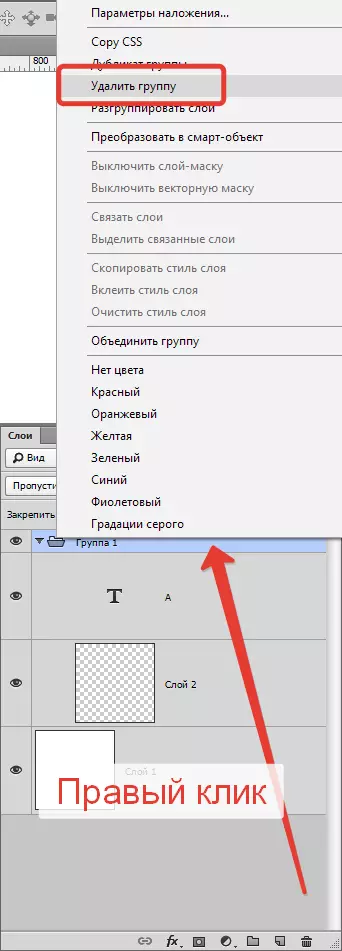
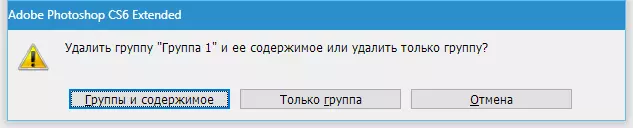
Kuita sanduku la mazungumzo ya kikundi Alt. Na bonyeza icon ya kikundi.
Uondoaji wa tabaka katika Photoshop.
Reverse operesheni ili kuunda tabaka mpya - kuondolewa kwao. Ikiwa unahitaji kuondoa tabaka za msaidizi au safu tu imeshindwa, tumia kazi ya kuondolewa.
Kuna njia tano za kuondoa, fikiria:
Ya kwanza, rahisi: bonyeza kitufe cha kuondolewa kwenye kibodi. Backspace. au Futa..
Pili: Bonyeza panya kwenye icon ya kikapu, ambayo iko chini ya palette ya tabaka. Itasalia tu kuthibitisha kufuta.
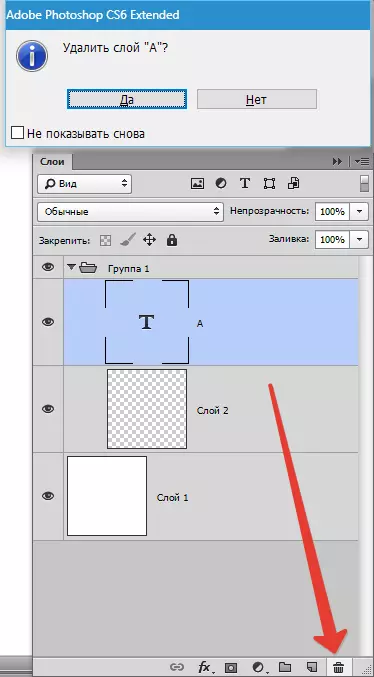
Tatu: Drag safu isiyo ya lazima katika kikapu sawa.
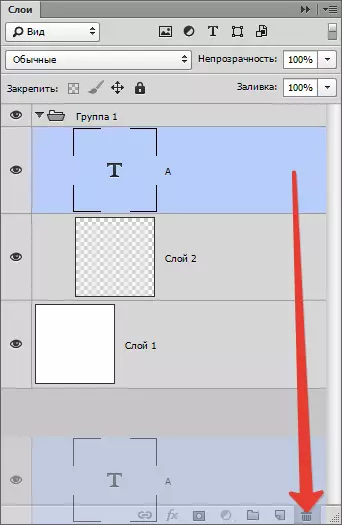
Nne: Bonyeza jina la click-click haki, chagua orodha ya Chagua "Futa safu".
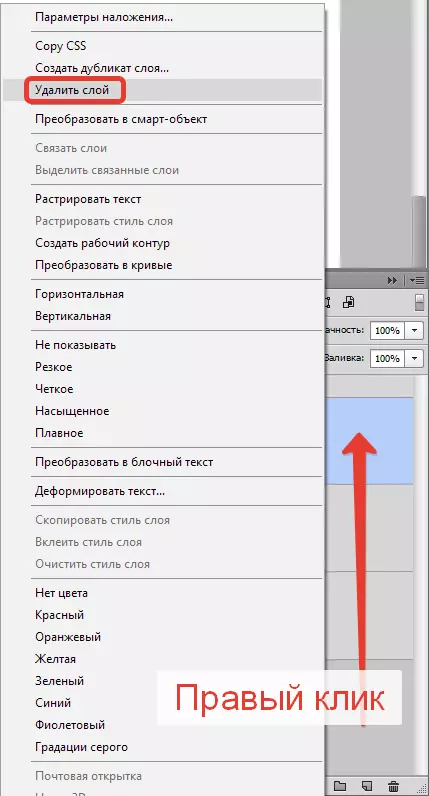
Tano: Chagua dirisha. "Tabaka", "Futa", "Tabaka".
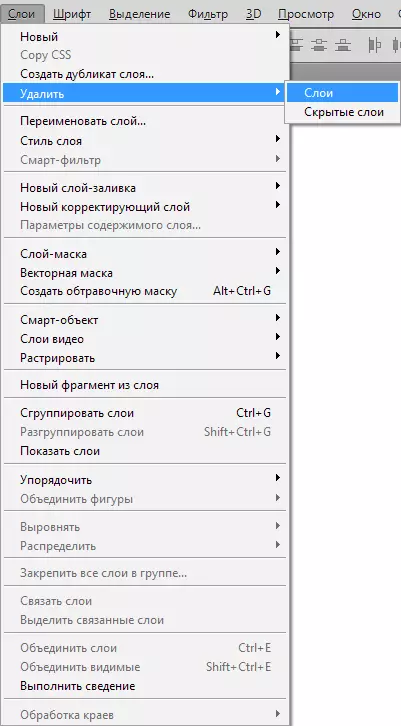
Kuweka tabaka katika Photoshop.
Wakati mwingine ni zamu nje kwamba idadi ya tabaka hupatikana kubwa sana na yote inaonekana kuwa tedious kazi. Kuna vile kuvutia chombo, inaitwa chombo cha harakati. Kuchagua safu, bana muhimu Ctrl. Na bonyeza kitu kwamba iko juu ya safu.Ishara na nyadhifa
hali ya safu inaweza kupatikana kwa mtindo.
Tabaka katika photoshop na mengi ya nyadhifa maalum. Nyadhifa zinaonyesha hali ya safu. Hapa ni baadhi ya wale ambao unaweza kukutana.
safu jopo ina mengi ya huduma. Kwa mfano, ina Menyu ya hadi, unapobonyeza bofya kulia kwenye chombo chochote. Unaweza bonyeza yoyote kitu safu jopo na kifungo haki panya, na kupata orodha ya mazingira ambayo unaweza kuchagua nini kinaweza kufanywa na bidhaa hii.
Bonyeza kufunika kupata mazingira ya haraka mask.
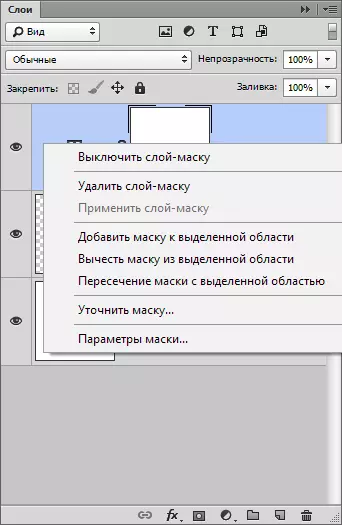
Bonyeza kwenye baraza la mawaziri (miniature) icons safu kupata orodha ya mazingira, ukubwa na alignment.
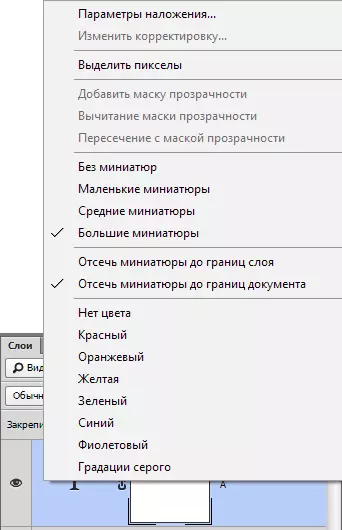
Bonyeza icons safu style kupata style menu.
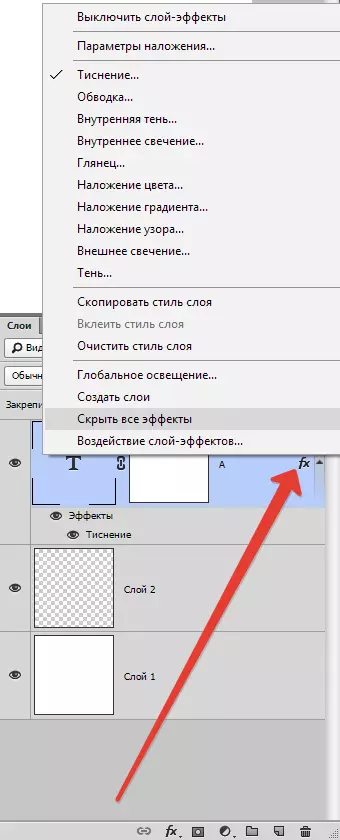
Bonyeza tu juu ya safu kupata orodha ya jumla ya kila aina ya chaguzi na mazingira. Kurudufu, kuchanganya na kadhalika.
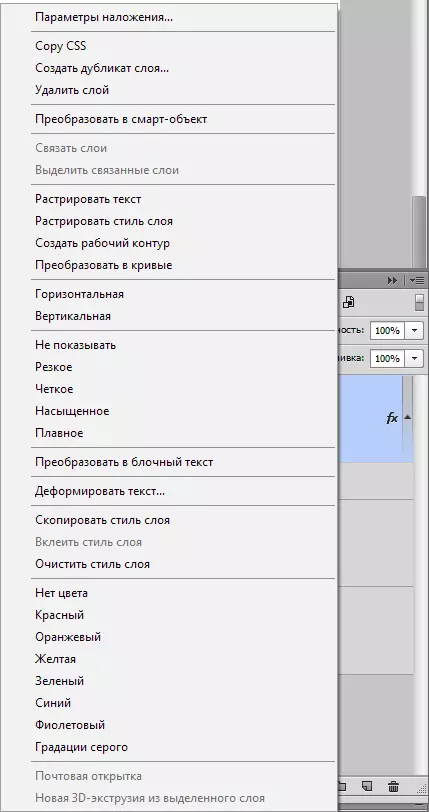
Tabaka kuanzisha jopo
Kubadilisha kona ya jopo safu utakuwa kuchukuliwa orodha ya mazingira ya jopo "Tabaka" . Kwa ujumla, haiwakilishi maslahi yoyote, kama ina amri sawa na orodha kuu ya tabaka.
Kujenga safu mpya, kurudufu, kuunda kikundi na kadhalika. Katika mazingira ya jopo safu, inawezekana, hata hivyo, kupata tu katika orodha hii.
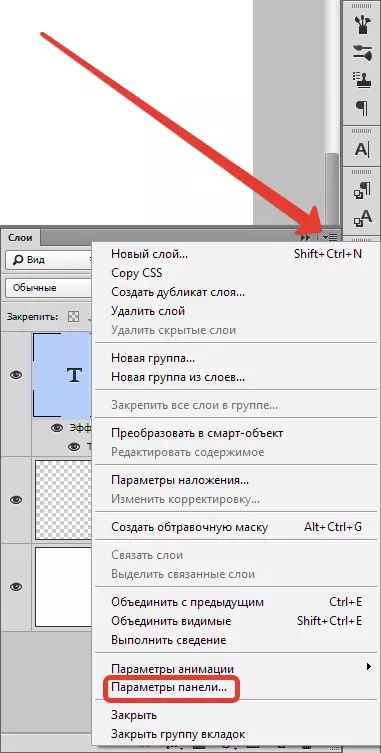
Chagua "Jopo Vigezo".
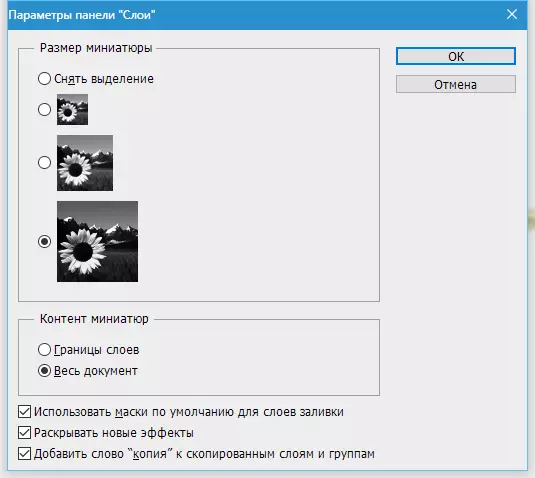
Katika kisanduku cha mazungumzo ya jopo safu, unaweza kawaida safu thumbnail. Unaweza kufanya vivyo hivyo kwa kubonyeza tu juu miniature bofya kulia moja kwa tabaka jopo.
Katika "Jopo Vigezo" safu, unaweza kuchagua njia graphics kuonyesha:
"Safu ya mipaka" - Kuonyesha picha pekee.
"Hati zote" - Kuonyesha nafasi ya kazi nzima na eneo la graphics juu yake.
Kama nafasi ya kazi ni kubwa mno, ndogo graphics mambo tu haitaonekana. kazi iliyobaki ya dirisha hili:
"Tumia masks chaguo-msingi kwa tabaka kujaza" - Wakati kujenga kurusha safu, kujenga kinyago tupu kwa chaguo msingi. Kama huna kama hayo, zima.
"Release madhara mpya" - Wakati kujenga mitindo safu, au wakati wa kuunda athari kuishi kwa ajili ya safu smart, mara moja zamu orodha ya madhara ya madhara ya urefu mzima juu ya tabaka jopo. Kama una vitu vingi kama kila kipengele ina karibu mitindo kumi, na wewe si kama daima kugeuka orodha ya mitindo, tu kukatwa.
"Ongeza neno nakala kwa tabaka kunakiliwa na makundi" - Wakati kuiga kundi au tabaka, mpango inatoa "Copy" icon, ikiwa ni lazima, tu kuondoa checkbox.
Jinsi ya kuchanganya tabaka katika photoshop
Kuchanganya tabaka katika mpango - operesheni ya kiufundi muhimu karibu kila mara. Wakati tabaka ni kuwa zaidi na zaidi, ni rahisi tu kuchanganya yao katika tabaka moja. Timu inatusaidia katika hili "Safu - kufanya kupunguza".
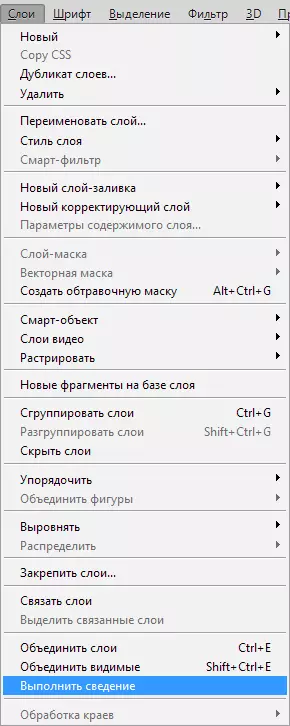
Baada ya kufanya kitendo hiki, tabaka zote asiyeonekana ni kuondolewa.
Ili kuchanganya inayoonekana husika "Tabaka", "Kuchanganya inayoonekana".
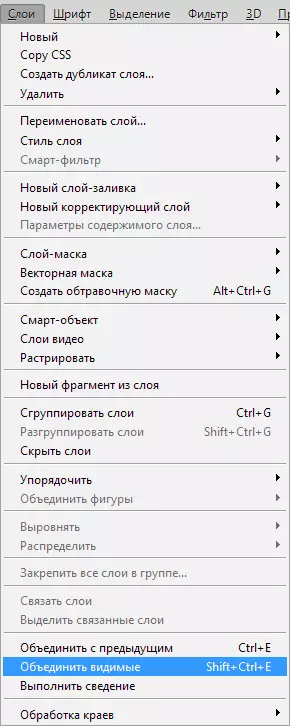
Wakati huo huo, tabaka muhimu si lazima, mpango itafanya kila mwenyewe.
Jinsi ya kuunganisha tabaka chache maalum
Katika hali nyingine, unahitaji kuunganisha pamoja tabaka chache tu. Katika kesi hii, unahitaji kuchagua tabaka hizi kwenye tabaka jopo na kuomba "Tabaka", "Kuchanganya tabaka" Au kutumia rahisi muhimu mchanganyiko Ctrl + E..
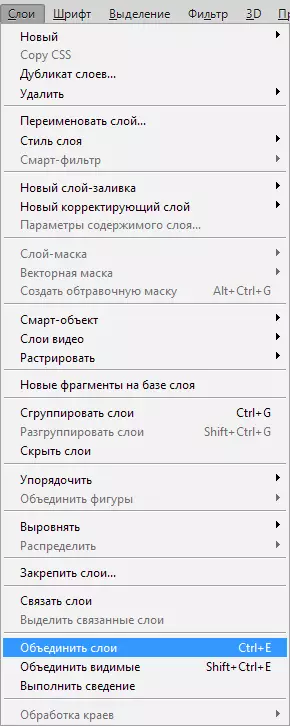
Jinsi ya Raster mitindo safu
Mara nyingi Newbies hawaelewi mrefu "Rasty" . Hii inaweza kuwa alisema Aza Programu, kanuni ya msingi ya viumbe wa picha.Rastro picha - Ina maana kwa kufanya uongofu yeyote kuchora, picha ambayo wajumbe wa aina ya Takwimu.
Wakati mwingine una Rast mitindo ya safu. Hata hivyo, hakuna timu ili kuunganisha mitindo yote katika ratiba moja. Lakini mara zote kuna njia ya nje, kama wanasema. Unahitaji kufungua safu tupu, kuonyesha kwa mitindo, pamoja na safu tupu, kufunga muhimu Mabadiliko. . sasa kuchagua "Safu - kuchanganya tabaka" . Wakati kuunganisha safu tupu na safu ya kuwa mitindo, michoro ya rasta, bila mitindo.
Jinsi ya unyevu njia gaga
Kama umekuwa tayari kutumika photoshop, uwezekano mkubwa kusikia kuhusu njia ya kuanzishwa. tabaka ni superimposed juu ya kila mmoja, wakati kushirikiana na kila mmoja.
njia Overlay inaweza kutumika kuunda athari. Kwa mfano, hali ya "Screen" pambazuka snapshot "Kuzidisha" Husawijika photo.
kazi ya mchanganyiko wa tabaka ina faida kadhaa. Kwa sababu utaratibu wa tabaka katika jopo ni salama kabisa, uzito wa hati hupungua. mchanganyiko wa tabaka wakati mwingine ni muhimu kabla ya kuendelea editing picha.
Kuchanganya tabaka pamoja na athari ya kuanzishwa, ni muhimu kuonyesha tabaka zote mbili, clamp Ctrl + E..
Hali nyingine ambayo unaweza kupata athari za vichwa juu ya uso tata. Wakati unahitaji kuhifadhi rangi, wakati wa kuondoa hali ya gaga.
Haiwezekani kwa moja.
Unahitaji kujua kwamba aina ya mpango wakati wa kutumia gaga njia ni matokeo ya mwingiliano wa safu ya juu na chini. Kama tabaka ni makazi yao, athari itakuwa iliyopita. Kama mabadiliko gaga mode, athari kutoweka. Ili si kupoteza tabaka, unahitaji nakala sehemu ya chini ya safu ya kijivu na kuunganisha kwa juu.
Jinsi ya kuchapisha tabaka.
Nakala ni rahisi sana. Unahitaji kuchagua safu 1, bofya juu yake, wakati ukipiga Alt. . Kuhamisha safu hapo juu, nakala itaonekana.
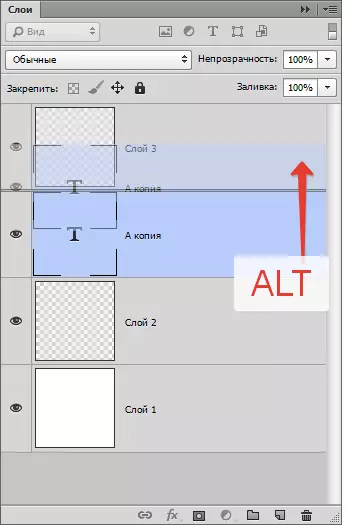
Njia nyingine - amri ya kuiga safu Ctrl + J. au "Tabaka", "Mpya", "Nakala kwenye safu mpya".
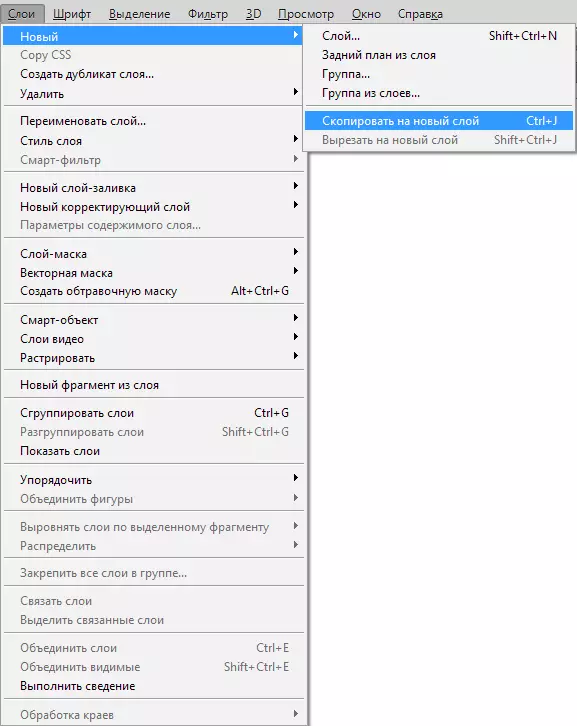
Pia kuna amri ya kurudia. "Tabaka", "Unda safu ya duplicate".
Jinsi ya kusimamia tabaka.
Watumiaji wengi hutumia jopo la safu. Kwa kusonga safu, unahitaji kuifanya na panya na uhamishe juu. Hata hivyo, si lazima kufanya hivyo hasa! Mpango huo una vifaa vingi, kati ya ambayo kuna maalum kwa kusonga tabaka.
Sio lazima kufikia orodha na kutafuta bidhaa muhimu huko, unaweza kutumia amri. Hii inaweza kuokolewa salama.
Kuu:
"Layer", "Panga", "mbele" - Hoja safu juu ya yote,
"Layer", "Panga", "Nenda mbele" - huenda juu ya safu ya 1,
"Layer", "Panga", "Rudi" - Hoja chini kwenye safu ya 1,
"Layer", "Panga", "Nenda nyuma" "Huamua safu ili iwe chini kabisa.
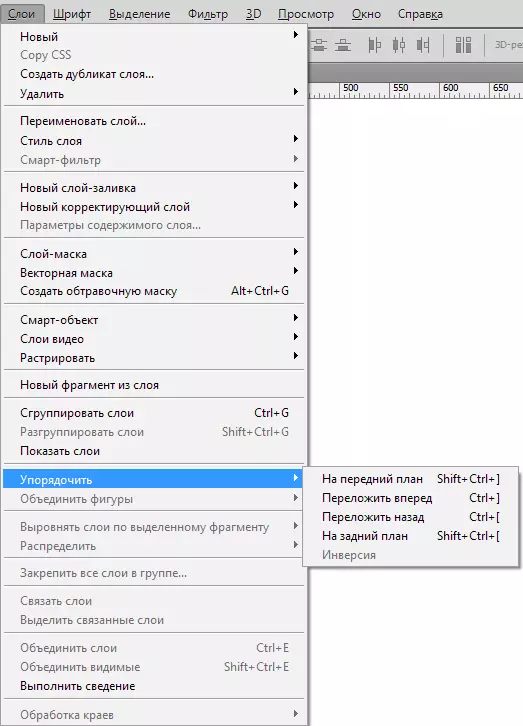
Pia kuna timu ya kuvutia sana. "Safu", "Panga", "Inversion" . Itabadilika maeneo ya tabaka. Hapa ni ya kawaida kuchagua tabaka mbili.
Amri ya usawa wa safu. Inaweza kufanywa kwa kutumia chombo cha hoja, lakini badala ya chombo, amri iko kwenye jopo la mipangilio.
Wao ni B. "Safu", "Weka".
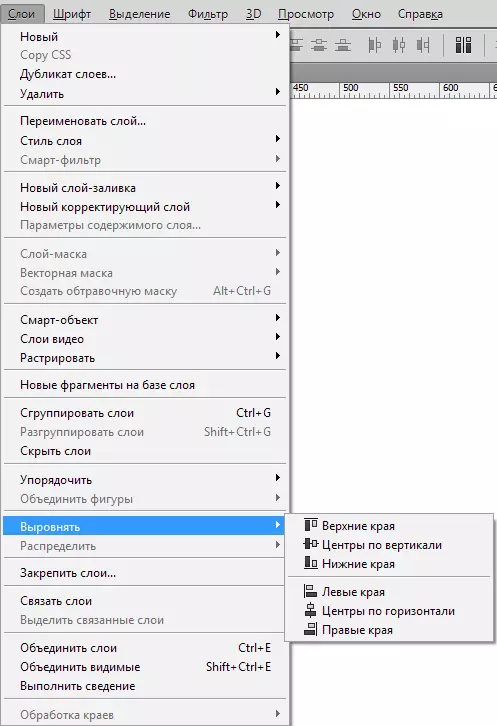
Hitimisho
Hapa tuliangalia moja muhimu sana, kazi ya msingi na programu, dhana. Makala hii ni pamoja na dhana ya msingi, vitendo muhimu kwa mgeni.
Baada ya kuisoma, sasa unajua safu ni nini, aina kuu ya tabaka, jinsi ya kufanya kazi katika jopo na jinsi ya kufungua tabaka katika Photoshop.
Vipande vingi vya pamoja ni kwamba kila mtu hapa anaweza kuhamishwa, hariri. Watumiaji wanaweza kuunda kwa urahisi kuchora yao ya awali au kufanya kazi kwenye picha, kurekebisha kila safu.
